스마트폰 화면을 두 번 두드려 손쉽게 켜고 잠금까지 해제하는 방법을 안내합니다. 안드로이드와 아이폰에서 각각 적용 가능한 설정법과 사용 시 주의사항, 50·60대를 위한 맞춤 활용 팁까지 단계별로 쉽게 설명합니다.
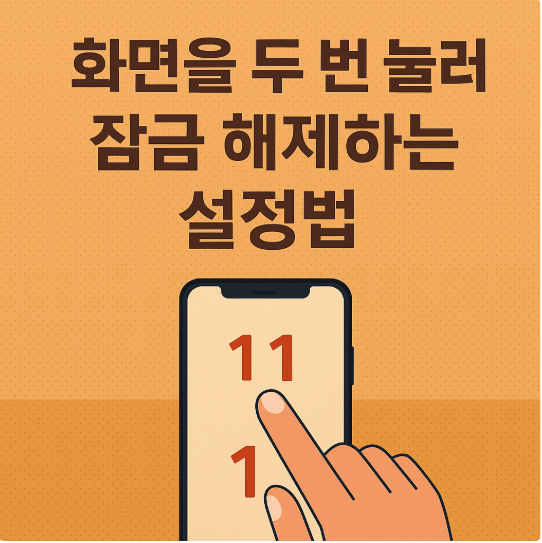
1. 화면 두 번 누르기 기능이란?
화면 두 번 누르기 기능은 전원 버튼을 누르지 않고, 화면을 가볍게 두 번 터치해 화면을 켜거나 잠금을 해제하는 기능입니다.
이 기능은 손목 부담을 줄이고, 특히 버튼이 고장 났을 때도 유용하게 사용할 수 있습니다.
| 장점 | 설명 |
|---|---|
| 편리성 | 버튼을 찾을 필요 없이 바로 화면 켜기 |
| 내구성 보호 | 버튼 사용 횟수 줄여 수명 연장 |
| 접근성 | 손가락 힘이 약한 사용자도 쉽게 사용 가능 |
2. 안드로이드에서 설정하는 방법
안드로이드 기기마다 메뉴 이름이 다를 수 있지만, 기본적으로 다음과 같이 설정합니다.
- 설정 앱 실행
- 유용한 기능 또는 고급 기능 메뉴 선택
- 모션 및 제스처 또는 디스플레이 메뉴 클릭
- 두 번 눌러 화면 켜기/끄기 기능 활성화
💡 삼성 갤럭시: 설정 → 유용한 기능 → 모션 및 제스처에서 ‘두 번 눌러 화면 켜기’를 켜면 됩니다.
💡 LG폰: ‘노크온(Knock-On)’ 기능으로 불리며, 설정 → 디스플레이에서 활성화 가능합니다.
3. 아이폰에서 설정하는 방법
아이폰은 기본적으로 두 번 터치로 화면을 켜는 기능이 지원됩니다.
- 설정 앱 실행
- 손쉬운 사용 → 터치 메뉴 선택
- 두 번 탭하여 깨우기(Tap to Wake) 켜기
- 페이스 ID나 비밀번호로 잠금 해제
💡 팁: 아이폰에서는 화면을 켜는 것까지만 가능하며, 잠금 해제는 등록된 얼굴 인식이나 비밀번호를 사용해야 합니다.
4. 사용 시 주의사항
- 주머니 속 오작동: 주머니나 가방 속에서 화면이 켜질 수 있으니, 필요 시 ‘주머니 모드’ 활성화
- 배터리 소모: 센서를 계속 대기 상태로 유지하므로 배터리 사용량이 소폭 증가할 수 있음
- 화면 민감도 조절: 의도치 않게 켜지는 경우 민감도를 낮춰 사용
| 문제 상황 | 해결 방법 |
|---|---|
| 주머니 속에서 화면 켜짐 | 주머니 모드 활성화 |
| 배터리 빨리 닳음 | 필요 없을 때 기능 끄기 |
| 너무 쉽게 켜짐 | 민감도 낮추기 |
5. 50·60대를 위한 맞춤 팁
- 버튼 고장 대비: 전원 버튼이 약해진 경우 이 기능을 기본으로 켜두면 편리
- 페이스 ID/지문인식 병행: 보안 유지와 편의성 동시 확보
- 밤에는 기능 끄기: 수면 중 불필요하게 화면이 켜지는 것 방지
- 정기 점검: 한 달에 한 번 설정이 잘 유지되고 있는지 확인
💡 실제 사례: 한 60대 사용자가 두 번 누르기 기능을 켜두고 버튼 사용을 줄인 덕분에, 3년째 같은 휴대폰을 문제 없이 사용하고 있습니다.